एजेंट स्क्रिप्ट के साथ ग्राहक सहभागिता में मार्गदर्शन करें
पर लागू होता है: Dynamics 365 संपर्क केंद्र—केवल स्टैंडअलोन और Dynamics 365 ग्राहक सेवा
एजेंट स्क्रिप्ट का ओवरव्यू
एजेंट स्क्रिप्ट आपको इस बारे में मार्गदर्शन प्रदान करती है कि आपको (एजेंट को) ग्राहक की समस्या आने पर क्या करना चाहिए तथा यह सुनिश्चित करती है कि आप केवल सटीक तथा कंपनी द्वारा समर्थित जानकारी ही साझा करें। एजेंट स्क्रिप्ट आपको ग्राहक संभालने में सटीक, प्रभावी और कुशल होने में मदद करती है.
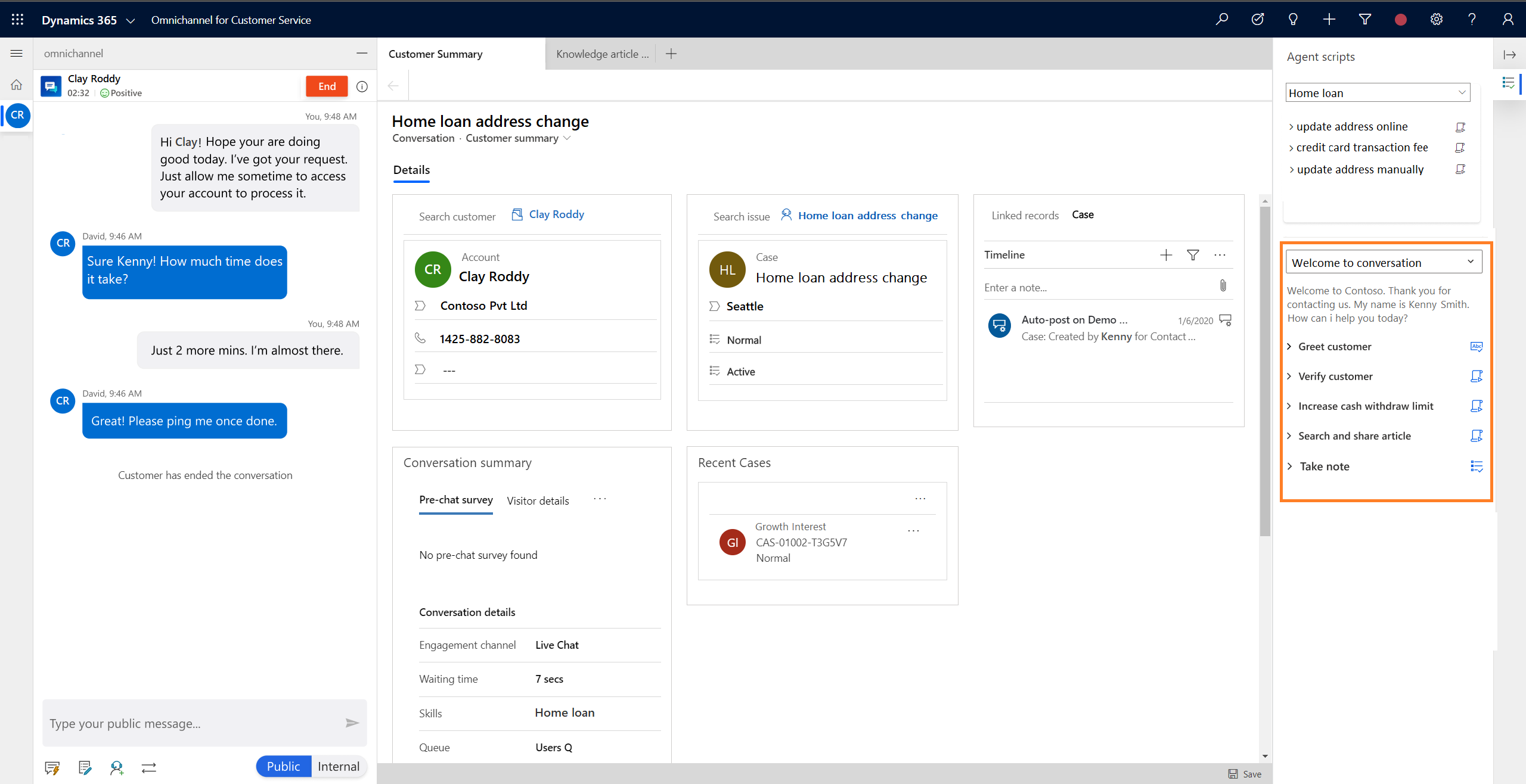
एजेंट स्क्रिप्ट में घटक
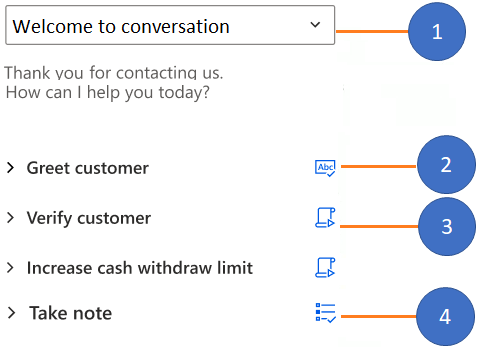
- एजेंट स्क्रिप्ट मेनू
- पाठ निर्देश
- मैक्रो
- एजेंट स्क्रिप्ट
एजेंट स्क्रिप्ट खंड में अनेक चरण होते हैं. उस एजेंट स्क्रिप्ट के प्रकार के आधार पर, जिसे व्यवस्थापक ने कॉन्फ़िगर किया है, आपको निम्न प्रकार दिख सकते हैं:
- पाठ निर्देशों
- मैक्रो
- एजेंट स्क्रिप्ट
प्रत्येक चरण को एक्शन योग्य आइकन में पहचाना जा सकता है. जब आप एक चरण का विस्तारण करते हैं तो यह खंड उस चरण का और उसके बाद दिए गए आइकन का इस्तेमाल करते हुए आपके द्वारा की जाने वाली कार्रवाई का संक्षिप्त विवरण प्रदर्शित करता है. सफलतापूर्वक निष्पादित किया गया चरण हरे रंग के टिक आइकन से दर्शाया जाता है और जिस चरण में त्रुटि होती है, उसे लाल रंग के टिक आइकन से दर्शाया जाता है. आप आवश्यकतानुसार इन चरणों को दोबारा चला सकते हैं और चरण की अंतिम स्थिति, हरे रंग के टिक या लाल क्रॉस अंतिम रन पर आधारित होता है.
पूर्वावश्यकता
सुनिश्चित करें कि आपके (एजेंट और पर्यवेक्षक) पास उत्पादकता उपकरण उपयोगकर्ता सुरक्षा भूमिका है। अधिक जानने के लिए, देखें भूमिकाएँ निर्दिष्ट करें और उपयोगकर्ताओं को सक्षम करें.
पाठ निर्देशों
पाठ के अनुदेश में आपके द्वारा की जाने वाली कार्रवाई के संबंध में मार्गदर्शन दिए जाते हैं. एजेंट स्क्रिप्ट के चरण में शीर्षक, अनुदेश और पाठ अनुदेश का आइकन दिखाया जाता है जिन पर कार्य किया जाना है. अनुदेशों के आधार पर चरण पूरा करने के बाद, आप चरण पूरा करने को दर्शाने के लिए पूर्ण के रूप में चिह्नित करें आइकन चुन सकते हैं.
उदाहरण:
| शीर्षक | आपके द्वारा की जाने वाली कार्रवाई |
|---|---|
| ग्राहक अभिवादन | त्वरित उत्तर रिपॉजिटरी से स्वागत संदेश के साथ ग्राहक का अभिवादन करना. |

मैक्रो
एक मैक्रो निर्देशों का एक सेट होता है, जो सिस्टम को बताता है कि किसी कार्य को कैसे पूरा किया जाए. मैक्रो के सक्रिय होने पर सिस्टम प्रत्येक अनुदेश पूरा करता है. एजेंट स्क्रिप्ट में मैक्रो चरण शीर्षक, सिस्टम द्वारा पूरा किए जाने वाले अनुदेश और मैक्रो का आइकन दिखाता है. जब आप रन आइकन चुनते हैं, तो सिस्टम मैक्रो पूरा करता है.
उदाहरण:
| शीर्षक | अनुदेश सिस्टम निष्पादित करता है |
|---|---|
| केस बनाएँ | ग्राहक के परिप्रेक्ष्य में केस बनाएँ को ट्रिगर करता है |
इस उदाहरण में, जब एजेंट मैक्रो आइकन चुनता है तो सिस्टम ग्राहक के परिप्रेक्ष्य के आधार पर प्री-पाप्युलेटिड फील्ड के साथ एप्लीकेशन टैब पैनल में एक नया केस बनाएँ फार्म खोलता है.
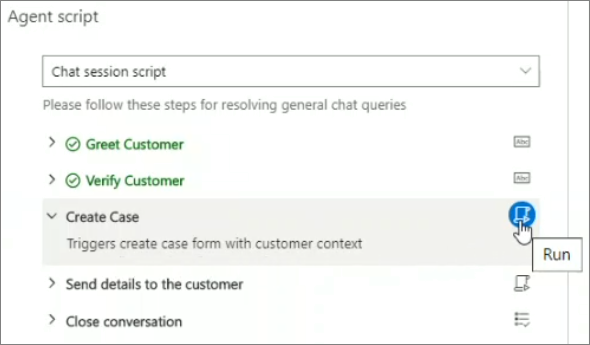
एजेंट स्क्रिप्ट
इस चरण का इस्तेमाल एजेंट की मौजूदा स्क्रिप्ट से दूसरे एजेंट की स्क्रिप्ट लोड करने के लिए किया जाता है. जब आप व्यू आइकन चुनते हैं तो सिस्टम एजेंट की स्क्रिप्ट को लोड करता है. आप देख सकते हैं कि लोड किया गया नया स्क्रिप्ट एजेंट के स्क्रिप्ट मैन्यू में मौजूदा स्क्रिप्ट को स्थानापित कर देता है.
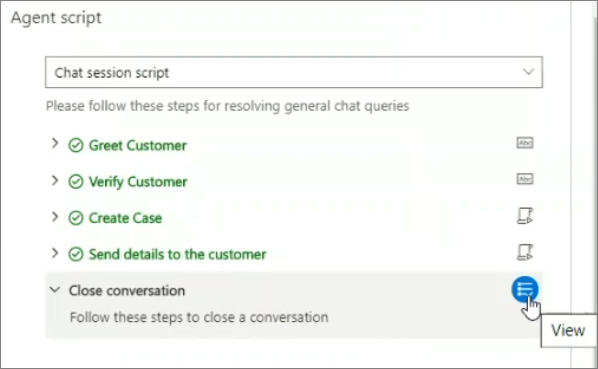
एजेंट स्क्रिप्ट का नमूना
जब आपको एक आने वाली वार्तालाप सूचना मिलती है, तो आप वार्तालाप अनुरोध स्वीकार करते हैं और फिर एक चैट सत्र शुरू होता है. अब, एजेंट की स्क्रिप्ट व्यवस्थापक के विन्यास के आधार पर एक फार्म में उपलब्ध है.
उदाहरण के लिए, यदि व्यवस्थापक ने सक्रिय वार्तालाप प्रपत्र में एजेंट स्क्रिप्ट कॉन्फ़िगर की है, तो आप सक्रिय वार्तालाप प्रपत्र में एजेंट स्क्रिप्ट देख सकते हैं.
आइए, हम एजेंट की स्क्रिप्ट का नमूना देखें:
- चैट सत्र
- सत्र बंद करें
मैन्यू के नीचे आप चयनित स्क्रिप्ट का विवरण देख सकते हैं.
जब चैट सत्र का स्क्रिप्ट चुना जाता है, तो आपको दिखने वाले चरण इस प्रकार होते हैं:
सामान्य चैट प्रश्नों को हल करने के लिए कृपया इन चरणों का पालन करें
चैट सत्र स्क्रिप्ट में निम्नलिखित चरण होते हैं
| चरण | शीर्षक | निर्देश | आइकन | एजेंट क्रिया |
|---|---|---|---|---|
| पाठ निर्देश | ग्राहक अभिवादन | त्वरित उत्तर रिपॉजिटरी से स्वागत संदेश के साथ ग्राहक का अभिवादन करना. | पूर्ण के रूप में चिह्नित करें | ग्राहक का अभिवादन करने के बाद, पूरा किया गया आइकन चुनें. |
| पाठ निर्देश | ग्राहक की पुष्टि करें | ग्राहक केनी स्मिथ का सत्यापन करने के लिए निम्नलिखित में से किन्हीं दो का इस्तेमाल करें:
|
पूर्ण के रूप में चिह्नित करें | ग्राहक का सत्यापन करने के बाद, पूरा किया गया आइकन चुनें. |
| मैक्रो | केस बनाएँ | ग्राहक के संदर्भ में केस बनाने का फार्म ट्रिगर होता है | चलाएं | जब आप मैक्रो आइकन रन करना चुनते हैं, तो सिस्टम एक नए एप्लीकेशन टैब पैनल में केस फार्म खोलता है. |
| मैक्रो | ग्राहक को विवरण भेजें | ग्राहक को विवरण भेजने का ईमेल खुलता है | चलाएं | जब आप रन मैक्रो आइकन का चयन करते हैं, तो सिस्टम एक ड्राफ्ट ईमेल खोलता है ताकि आप लिंक किए गए ग्राहक को ईमेल भेज सकें. |
| एजेंट स्क्रिप्ट | वार्तालाप बंद करें | वार्तालाप समाप्त करने के लिए इन चरणों को पूरा करें | देखें | जब आप व्यू आइकन चुनते हैं तो सिस्टम मौजूदा एजेंट की स्क्रिप्ट से दूसरे एजेंट की स्क्रिप्ट को लोड करता है. इस नमूने में, अन्य एजेंट स्क्रिप्ट बातचीत बंद करें स्क्रिप्ट है. |
इसी तरह, व्यवस्थापक आपकी कारोबारी ज़रूरतों के अनुसार अधिक एजेंट स्क्रिप्ट तैयार कर सकता है. एजेंट स्क्रिप्ट कॉन्फ़िगर करने का तरीका जानने के लिए, एजेंटों को स्क्रिप्ट के साथ मार्गदर्शन करें देखें.